|
Dimensione: 1441
Commento:
|
← Versione 6 del 17/02/2024 14.21.56 ⇥
Dimensione: 2061
Commento: revisione
|
| Le cancellazioni sono segnalate in questo modo. | Le aggiunte sono segnalate in questo modo. |
| Linea 9: | Linea 9: |
| Linea 12: | Linea 11: |
| In questa guida viene mostrata la procedura per installare la versione 5.15 del kernel Linux utile per continuare ad utilizzare i driver proprietari Nvidia che altrimenti non funzionerebbero con le versioni aggiornate del kernel. | In questa guida viene mostrata la procedura per installare la versione '''5.15''' del kernel Linux su '''Ubuntu 22.04''' utile per continuare a utilizzare i driver proprietari [[Hardware/Video/Nvidia|Nvidia]] che altrimenti non funzionerebbero con le versioni aggiornate del kernel. |
| Linea 14: | Linea 13: |
| {{{#!wiki note Il kernel 5.15 sarà supportato fino a dicembre 2026 quindi nel frattempo saranno garantiti eventuali aggiornamenti di sicurezza. }}} |
|
| Linea 17: | Linea 19: |
| * [[AmministrazioneSistema/InstallareProgrammi/Apt#Aggiornamento_del_sistema|Aggiornare la lista dei pacchetti]]. | 0. [[AmministrazioneSistema/InstallareProgrammi/Apt#Aggiornamento_del_sistema|Aggiornare la lista dei pacchetti]]. 0. [[AmministrazioneSistema/InstallareProgrammi|Installare]] i pacchetti [[apt://linux-image-generic|linux-image-generic]], [[apt://linux-headers-generic|linux-headers-generic]]. 0. Al termine dell'installazione riavviare il sistema. 0. All'avvio, se non viene visualizzato il menu [[AmministrazioneSistema/Grub#Panoramica|Grub]], premere '''immediatamente''' il tasto: * '''Esc''' se si è su di un sistema '''Uefi'''; * '''Shift''' (Maiusc) se si è su sistema '''Bios'''. 0. Una volta visualizzata la schermata di avvio di '''Grub''', selezionare la voce '''Advanced Options''' e quindi il kernel '''5.15''' come mostrato in figura: <<Immagine(./grub.png,,center)>> |
| Linea 19: | Linea 28: |
| * [[AmministrazioneSistema/InstallareProgrammi|Installare]] i pacchetti [[apt://linux-image-generic | linux-image-generic]] , [[apt://linux-headers-generic | linux-headers-generic]]. {{{ sudo apt -y install linux-image-generic linux-headers-generic }}} * Al termine dell'installazione riavviare il sistema. * Usare il menu di Grub per avviare il sistema con il kernel 5.15 [img]https://i.imgur.com/JcOkHpM.png[/img] * Rimuovere il kernel 6.x e le relative dipendenze {{{ sudo apt remove --autoremove linux-generic-hwe-22.04 linux-headers-6* linux-hwe-6.* linux-modules-6* linux-modules-extra-6* linux-image-6* }}} * [[Hardware/Video/Nvidia | Reinstallare]] i driver proprietari Nvidia. |
0. Rimuovere il kernel versione '''6.x''' e le relative dipendenze digitando nel [[AmministrazioneSistema/Terminale|terminale]]:{{{ sudo apt remove --autoremove linux-generic-hwe-22.04 linux-headers-6* linux-hwe-6.* linux-modules-6* linux-modules-extra-6* linux-image-6* }}} 0. [[Hardware/Video/Nvidia|Reinstallare]] i driver proprietari Nvidia. |
| Linea 38: | Linea 34: |
| = Risoluzione problemi = | = Ulteriori risorse = |
| Linea 40: | Linea 36: |
| Varie ed eventuali. | * [[Hardware/Video/Nvidia|Portale schede grafiche Nvidia]] * [[AmministrazioneSistema/Grub|Bootloader Grub]] |
| Linea 43: | Linea 40: |
| ##CategoryInternet | ##CategoryHardware |
Attenzione! Questa è una Pagina di prova. Le informazioni riportate potrebbero essere incomplete, errate e potenzialmente pericolose. Per contribuire alla realizzazione di questa pagina consultare la discussione di riferimento. |
Guida verificata con Ubuntu: 22.04
Problemi in questa pagina? Segnalali in questa discussione
Introduzione
In questa guida viene mostrata la procedura per installare la versione 5.15 del kernel Linux su Ubuntu 22.04 utile per continuare a utilizzare i driver proprietari Nvidia che altrimenti non funzionerebbero con le versioni aggiornate del kernel.
Il kernel 5.15 sarà supportato fino a dicembre 2026 quindi nel frattempo saranno garantiti eventuali aggiornamenti di sicurezza.
Procedura
Installare i pacchetti linux-image-generic, linux-headers-generic.
- Al termine dell'installazione riavviare il sistema.
All'avvio, se non viene visualizzato il menu Grub, premere immediatamente il tasto:
Esc se si è su di un sistema Uefi;
Shift (Maiusc) se si è su sistema Bios.
Una volta visualizzata la schermata di avvio di Grub, selezionare la voce Advanced Options e quindi il kernel 5.15 come mostrato in figura:
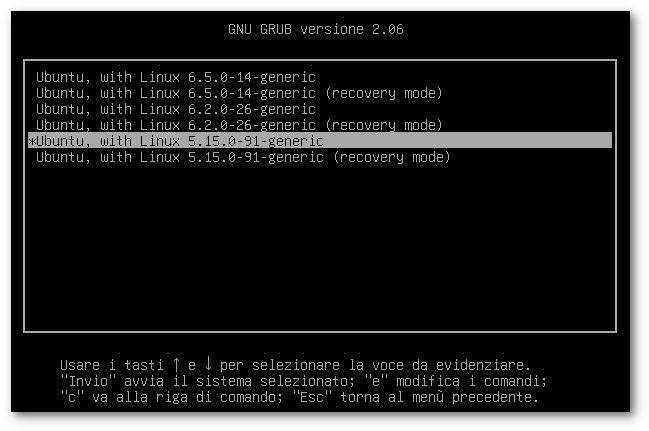
Rimuovere il kernel versione 6.x e le relative dipendenze digitando nel terminale:
sudo apt remove --autoremove linux-generic-hwe-22.04 linux-headers-6* linux-hwe-6.* linux-modules-6* linux-modules-extra-6* linux-image-6*
Reinstallare i driver proprietari Nvidia.
